本文将着重介绍如何将 GithubPages 的博客绑定自定义域名。
域名的好处
域名除了为了装B,给人留下深刻的印象,博主认为最大的好处是能访问的运营商更多了。
博主使用的是 GithubPages 作为博客的平台,带来的问题是 由于 IP 访问限制,只有使用电信运营商时才能访问,而移动运营商不能访问(联通没试过)。而绑定域名后,因为使用 DNS 解析,移动运营商的网络也可以访问了。
购买域名
域名购买有多种渠道。这里推荐用国外的 Godaddy 进行域名注册。
Godaddy 有很多的优惠码,并且可以使用支付宝付款,非常方便。博主2017年买的一年域名花了55¥。
购买域名很简单,一步步来就行,如果不能使用支付宝付款,说明使用的优惠码不支持支付宝,可以选择使用国际银行卡支付或者换个优惠码。
配置 DNS 解析
配置 DNSPOD 解析
在 Godaddy 上购买域名后,域名会自动使用 Godaddy 自己的 DNS 解析器进行解析,不过容易被墙,所以建议使用国内的 DNS 解析器。这里推荐免费的 DNSPOD 进行 DNS 解析。
DNSPOD 支持 QQ 账号登录,非常方便。进入 域名解析 -> 添加域名 ,输入你注册的域名,进入后将记录改为如图所示
| 主机记录 | 记录类型 | 记录值 | TTL |
|---|---|---|---|
| @ | A | 192.30.252.153 | 600 |
| @ | A | 192.30.252.154 | 600 |
| @ | NS | f1g1ns1.dnspod.net. | 86400 |
| @ | NS | f1g1ns2.dnspod.net. | 86400 |
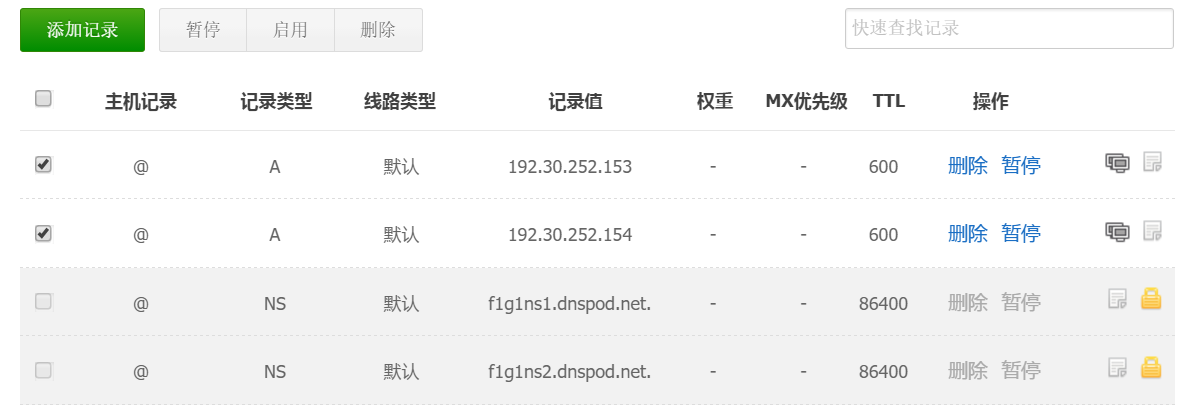
其中下面两个 NS 记录类型是不能更改的。
这里建议使用 A 记录进行解析。当然也可以使用 CNAME 解析,但是博主使用 CNAME 进行解析有时出现错误。。所以不如把解析地址指向 GitHub,让 Github 进行域名解析。
配置 Godaddy 解析
在 我的账户 中选择 我的产品
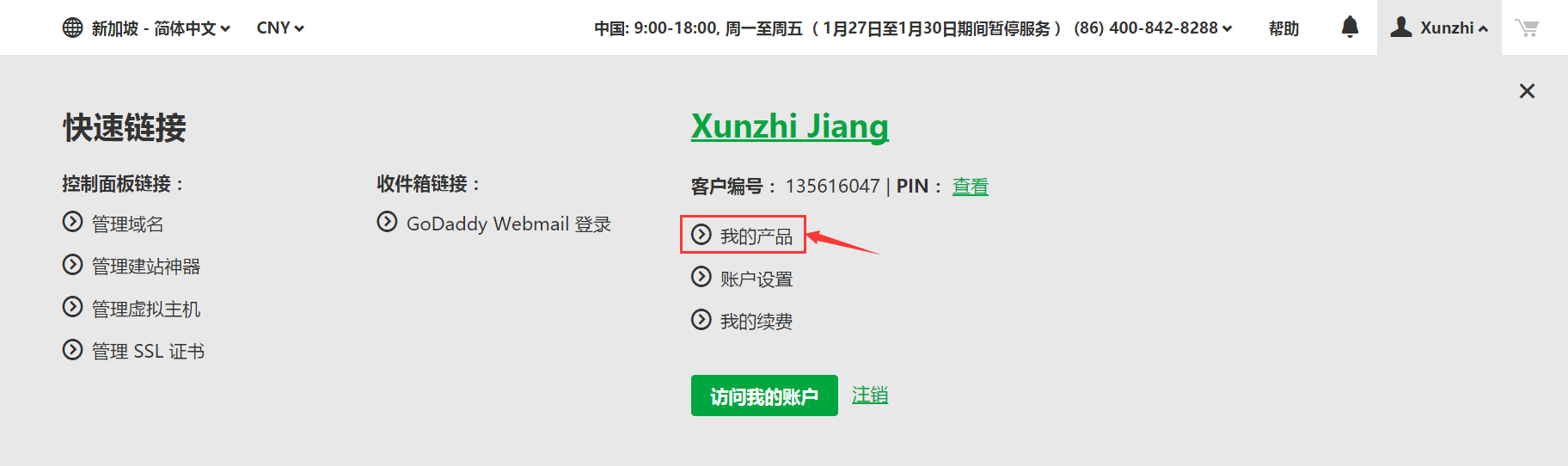
在 域名 处点击 管理

点击域名旁边的箭头,选择 设置域名服务器
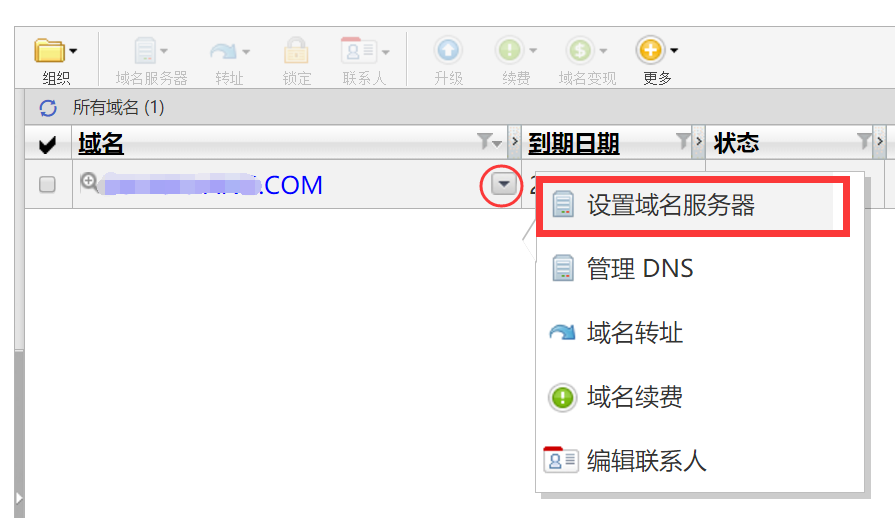
将 标准 改为 定制 ,并填写 DNSPOD 的解析服务器
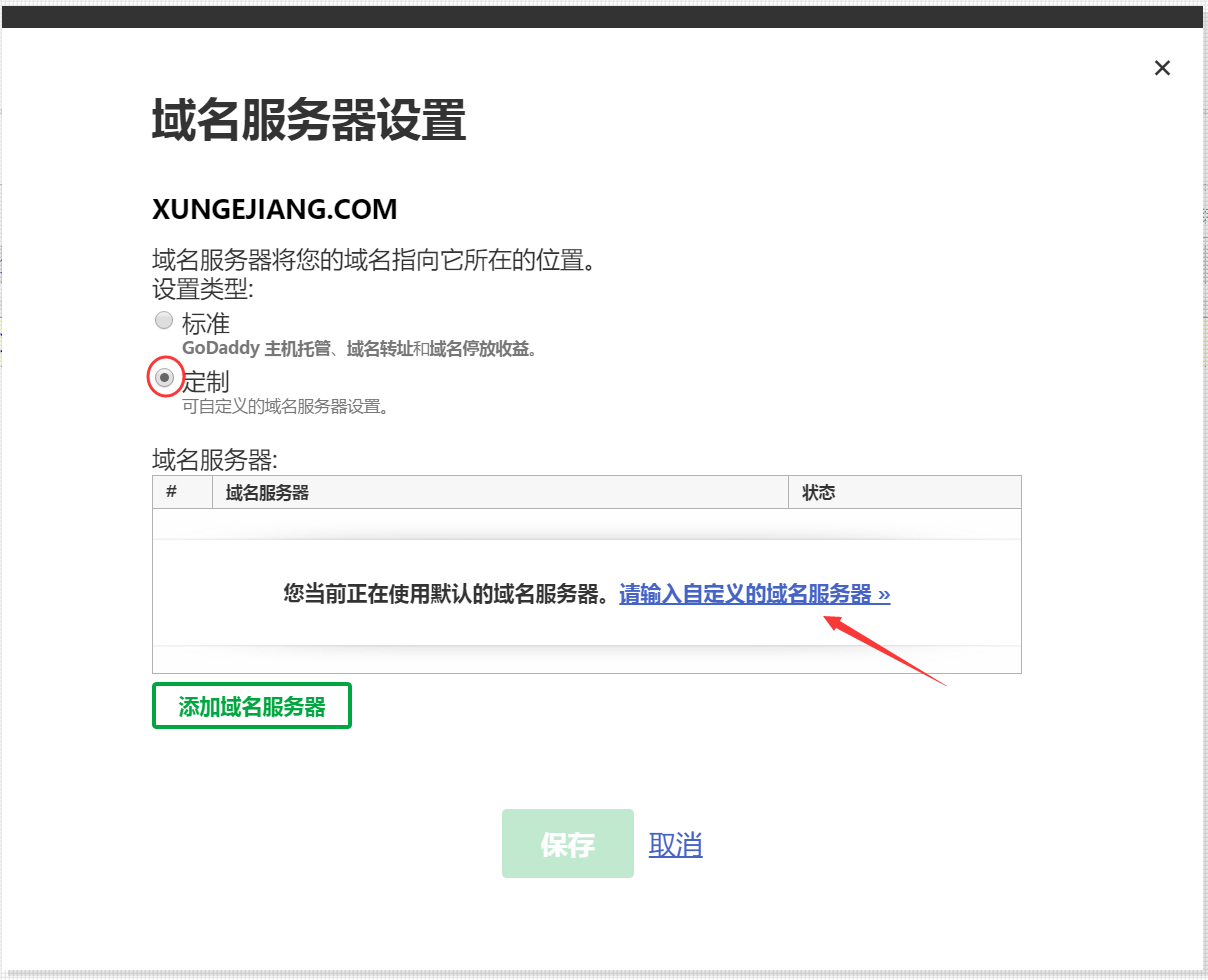
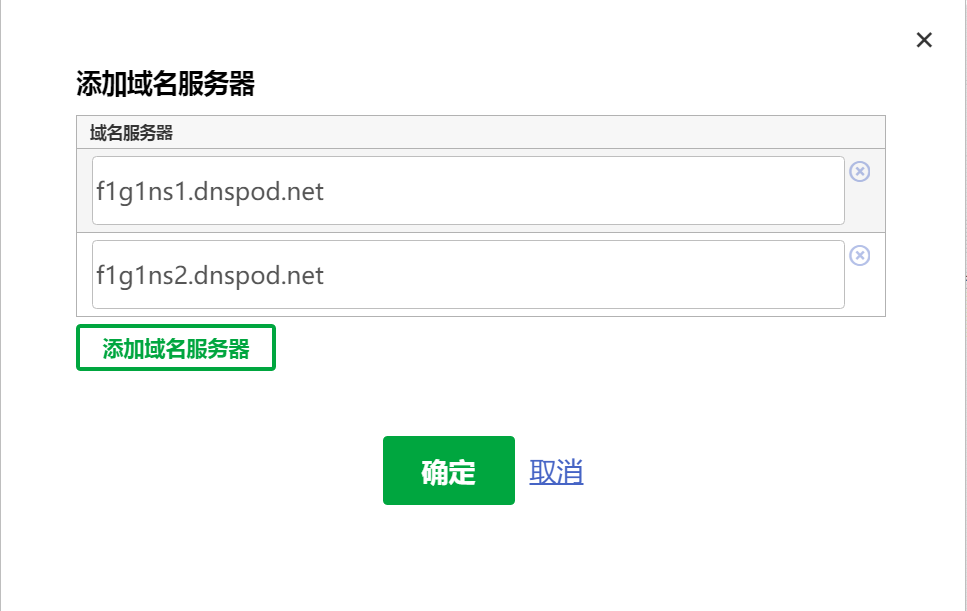
f1g1ns1.dnspod.net |
Github 的 CNAME 配置
GithubPages 是支持域名绑定的,只需要在主目录里添加一个名字为 CNAME 文件,注意没有后缀名。文件内容为你所购买的域名,注意没有 www 前缀,例如你申请的 xiaoming.com ,那么 CNAME 的内容为 xiaoming.com。
这样的话当你输入 xiaoming.github.io 时会自动跳转到 xiaoming.com。
至此 GitHub 域名绑定完毕,你已经通过域名访问你的网站啦~